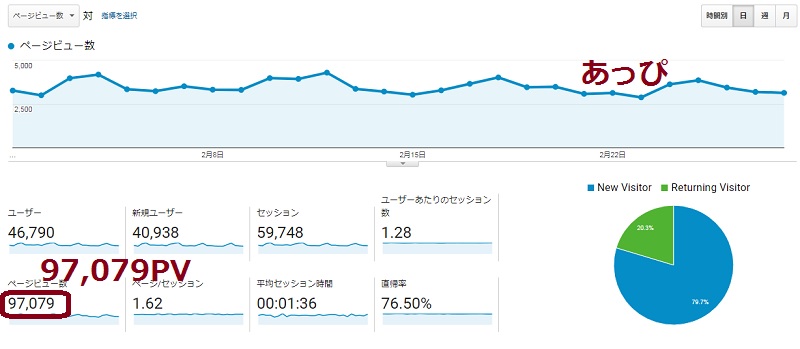このページは広告を含む場合があります。
本ページはプロモーションが含まれています
エックスサーバーでワードプレスのインストールをしたばかりの場合、独自SSL化するためにやる作業はこの3つ。
- Xサーバーでドメインの独自SSL化設定をする(無料)
- 独自SSL化の設定が反映されるまで待つ
- WordPressの管理画面でURLの頭をhttps化する
今回はこの3つの作業方法を、画像付きでご紹介するよ。
独自SSL化は、記事を書いてからだと作業量が増える。だけどまだ記事を書いてない状態なら、すぐに出来るよ。
なのであなたは今のうちにやっておいてね。
クリックできる目次
そもそも独自SSLとは?

独自SSLとはデータのやり取りを暗号化して、第三者に覗かれないようにする仕組みのこと。
セキュリティ的に安全になるので、読者さんに優しいブログになるよ。
見た目の変化としては、ブログのURLの欄が「http」から「https」に変更されたり。ブラウザによっては、「鍵マーク」や「保護された通信」などが表示される。

また、グーグルも推奨してるので、SEO対策にも効果があると言われてる。すごく効果があるわけではなんだけど、やっておくに越したことはないといった感じ。
※SEO対策とは、グーグルなどの検索エンジンで上位表示させるための対策のこと。
作業1「エックスサーバーでドメインを独自SSL化」はもうやってるかも?
エックスサーバーでワードプレスをインストールしたばかりの場合、独自SSL化をするのに必要な作業はこの3つ。
- Xサーバーでドメインを独自SSL化する(無料)
- 独自SSL化の設定が反映されるまで待つ
- WordPressの管理画面でURLの頭をhttps化する
ただ作業1は、あなたは既にやってるかも。
というのもエックスサーバーではドメインを追加するとき(紐付け後編のとき)、同時に独自SSL化もできたので。
⇒取得した独自ドメインをXサーバーに追加する設定方法はこちら
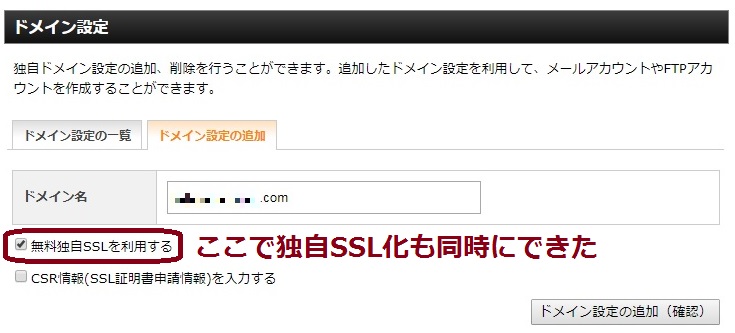
こんな画面で、「無料独自SSLを利用する」にチェックを入れた作業ね。
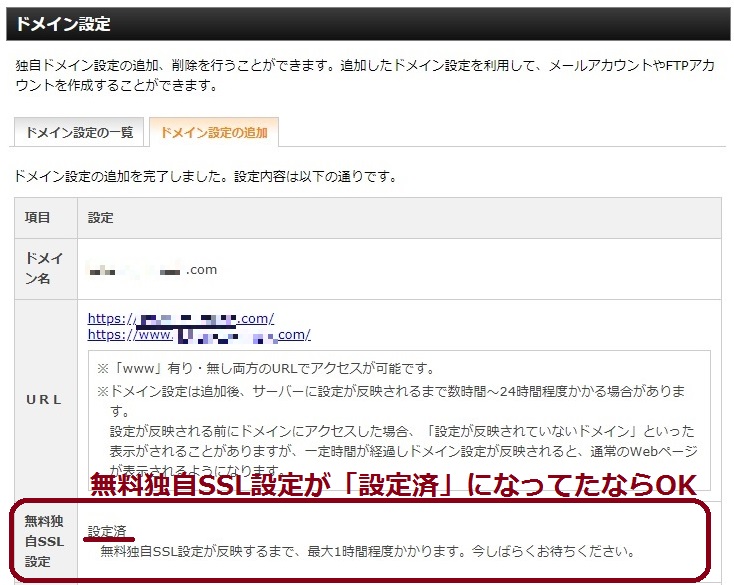
最後の設定内容の確認で、無料独自SSL設定が「設定済」になってればOKってことだった。
なのであなたが既に作業1をやっていた場合、作業2に進んでOK!
⇒作業2のやり方を見るなら、こちらをクリック
じゃあ作業1をまだやってない場合、大変になるのか?
いや、そんなことはない。たいした手間じゃないので、サクッとやっちゃおう。
エックスサーバーで立ち上げたばかりのWordPressを独自SSL化する方法
1.エックスサーバーでドメインを独自SSL化する
まずはエックスサーバーのインフォパネルにログインするよ。なので下のリンクから、ログインページに行ってね。
⇒ログインページはこちら
いつも通りに会員ID(またはメールアドレス)とパスワードを入力して、ログイン。
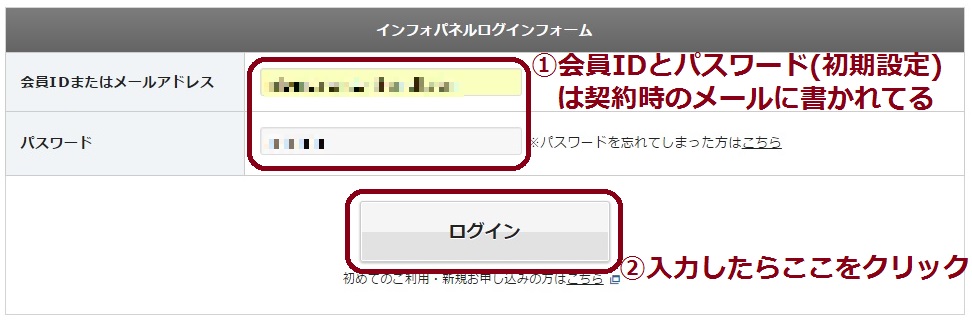
ログインすると、下のような画面になる。
ご契約一覧の中に「サーバーパネルへのログイン」ボタンがあるので、クリックしよう。
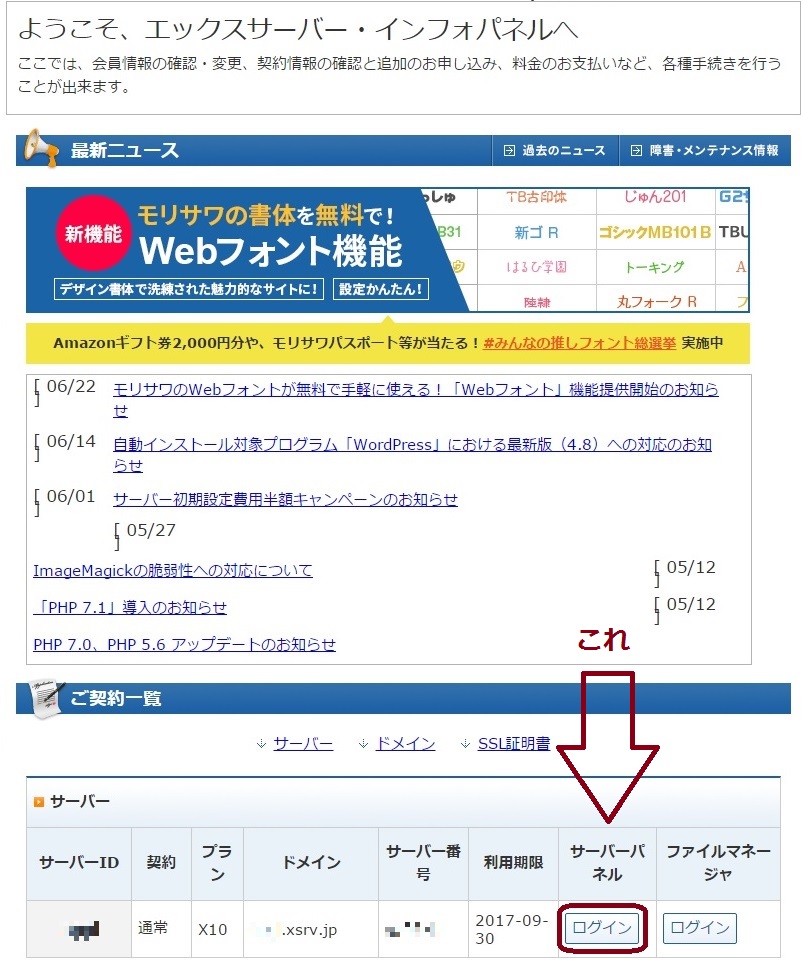
「ドメイン」の中にある、「SSL設定」をクリック。
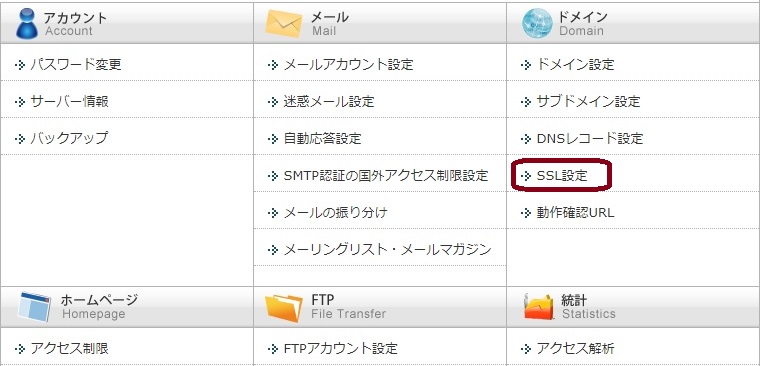
独自SSL化したいドメインの横にある「選択する」をクリック。
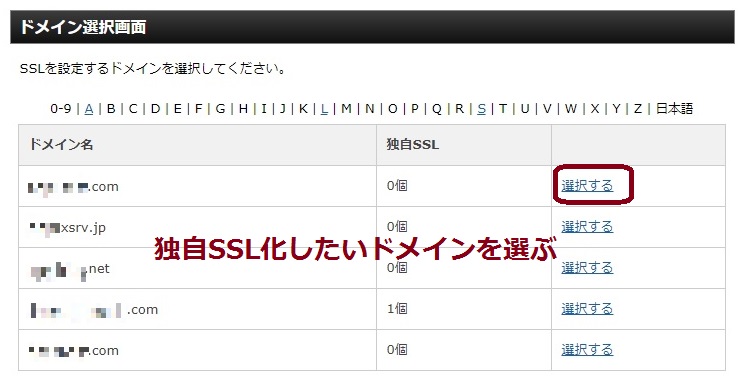
「独自SSL設定の追加」をクリック。
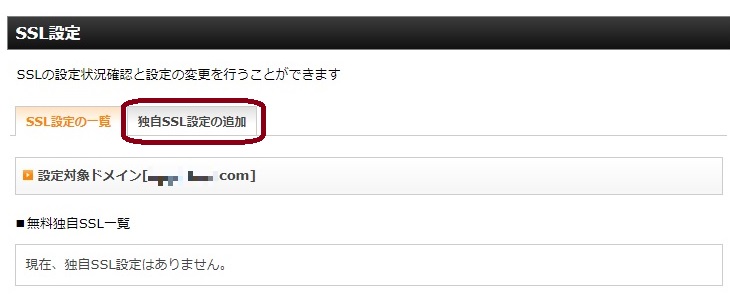
設定は変えずに、「独自SSL設定を追加する(確定)」をクリック。
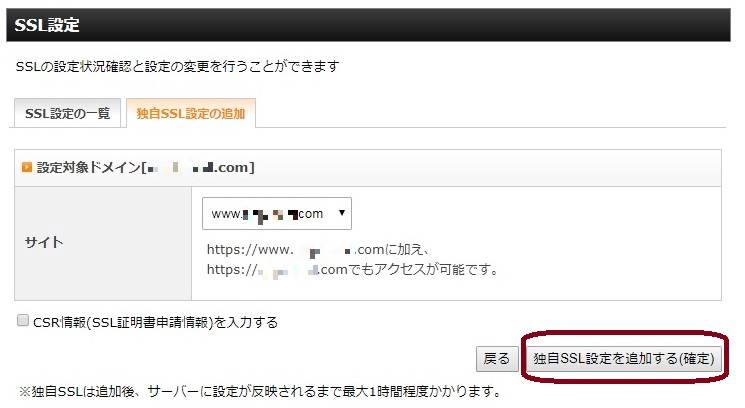
ちょっと待つと、設定が完了するよ。
ただし設定が反映されるまでは最大1時間かかるので、しばらく時間を置こう。
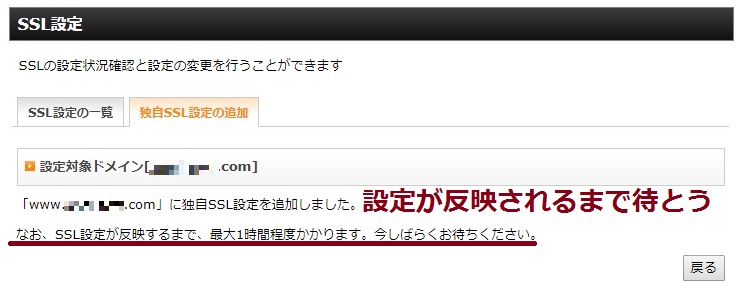
2.独自SSL化の設定が反映されるまで待つ
作業2では独自SSL設定が反映されるまで待つんだけど、ここでは設定が反映されたか確認する方法をご紹介。
設定が反映されたかを確認するには、実際に「https://~(あなたのブログの独自ドメイン)」にアクセスしてみよう。
まだ反映されてない場合、こんな画面が表示される。
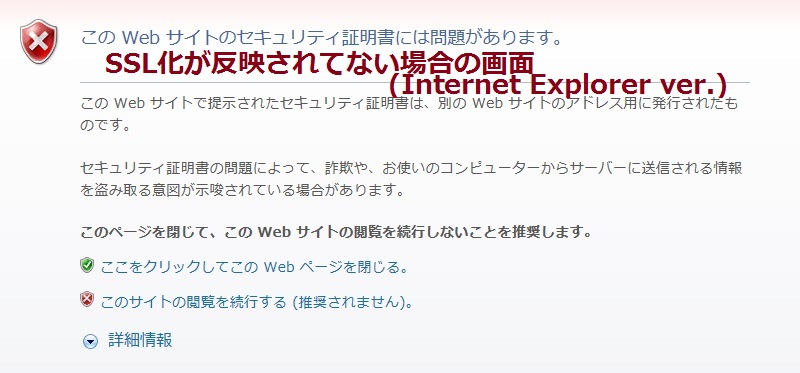
Internet Explorer(Windowsに最初から入ってるブラウザ)を使っている場合↓
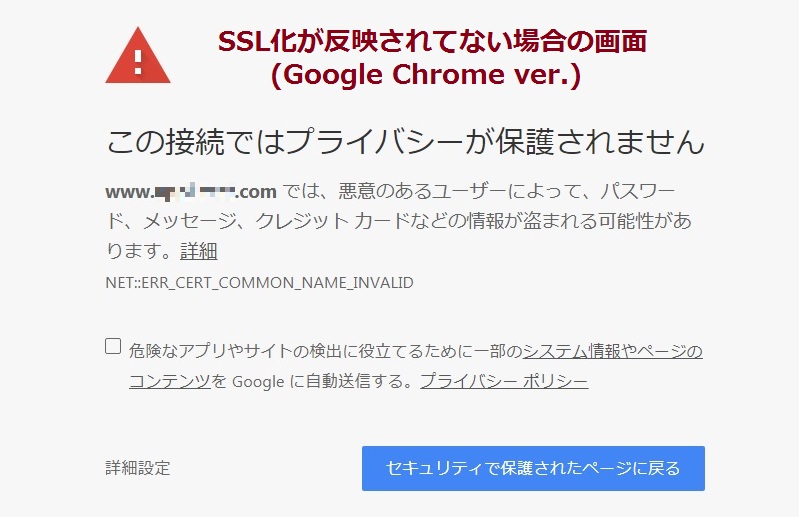
Google Chromeを使っている場合↓
なので上のような画面が表示されるようなら、もう少し待ってよう。
ちなみに反映されるまでの時間は、あっぴは50分かかった。ただ20分とかで終わる場合もあるので、ちょいちょい確認してみるといいよ。
3.WordPressの管理画面でURLの頭をhttps化する
最後に、ワードプレスの管理画面でURLを変更するよ。「管理画面の操作方法がわからない」という場合は、先にこちらを参考にしてね。
WordPress超初心者向け、ワードプレスの基本的な操作方法・使い方
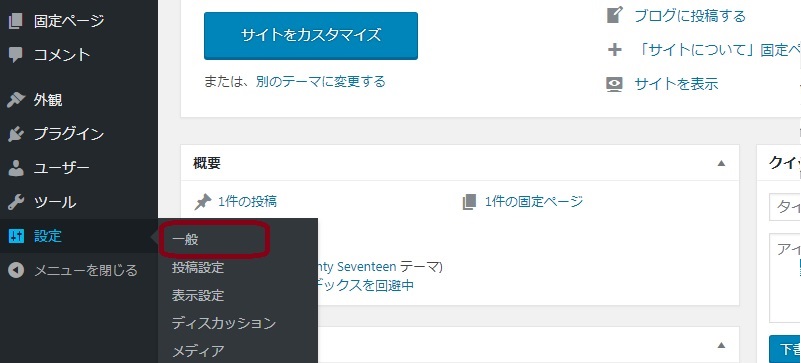
ワードプレスの管理画面に行ったら、「設定」→「一般」をクリック。
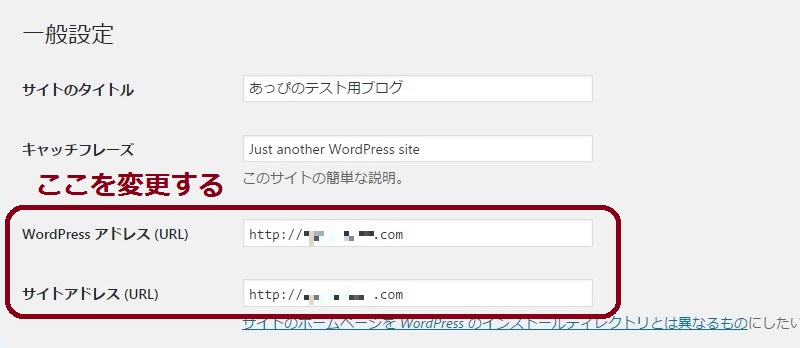
するとこんな一般設定の画面になる。今回は「WordPressアドレス(URL)」と「サイトアドレス(URL)」を変更するよ。
両方とも「http://~」と書かれてると思うので、「https://~」に変更。(sを追加するだけでOK)
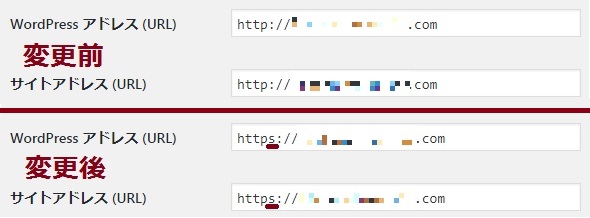
で、「変更を保存」をクリック。
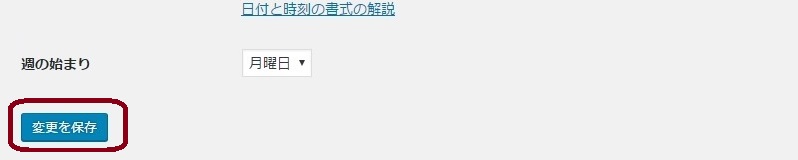
ここまで出来たら、独自SSL化は完了!
終わりに
あなたのワードプレスブログでも独自SSL化できたかな?
もし「記事を見ながらやってもできない・・・」という場合は、あっぴにメールしてね。
⇒あっぴにメールはこちら。
エックスサーバーはドメインを追加するときに、同時に独自SSL化もしてくれる。なので本来の待ち時間にワードプレスのインストールができて、実際の待ち時間は短縮されたよ。
また、もし作業1(エックスサーバーでドメインの独自SSL化をする)からスタートの場合、待ち時間もあるので1時間ほどかかることがある。だけどやること自体は難しくないので、あなたも是非やってみてね。